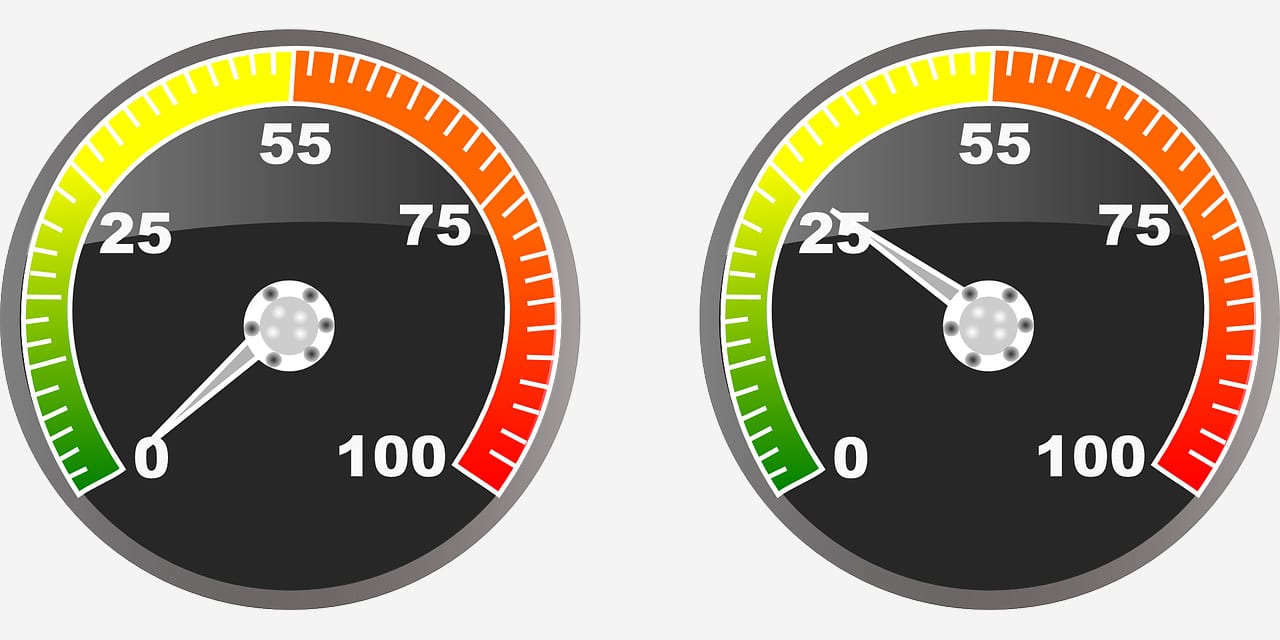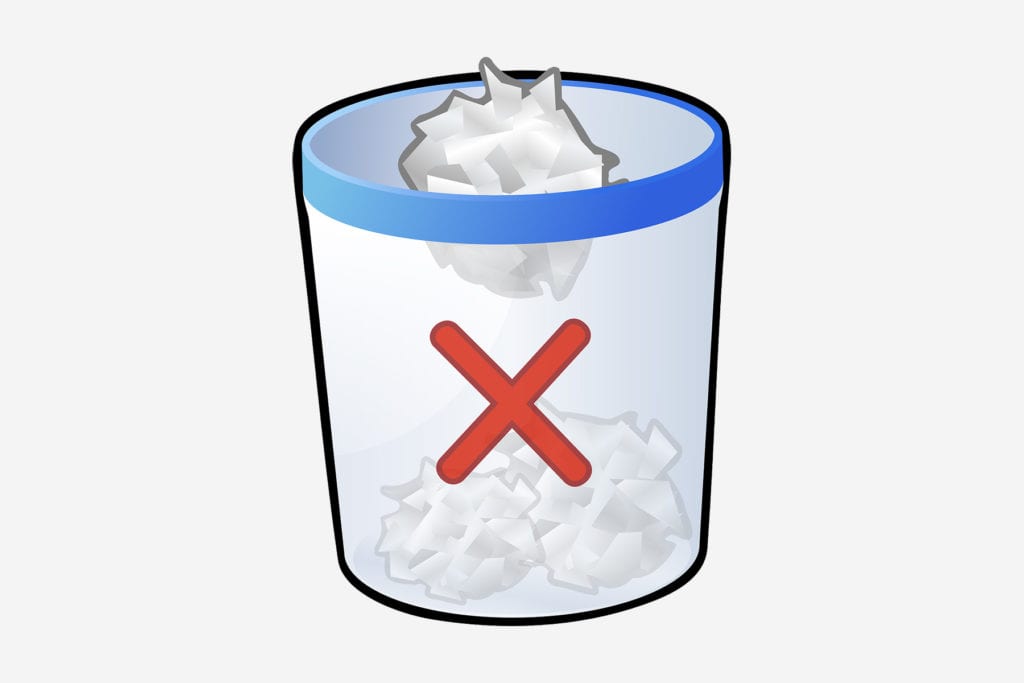Hvorfor er WooCommerce treg?
Innholdsfortegnelse
En rask butikk er en av de viktigste tingene du bør ha hvis du driver en e-handelsbutikk. Hvis du har et Woocommerce-nettsted som laster sakte, vil de fleste besøkende bare forlate nettstedet ditt før de åpner det. Denne guiden vil dekke alle tingene du bør vite om Woocommerce nettsted med sakte lasting. Vi vil se de beste tipsene for å øke hastigheten på et nettsted som laster sakte.
Så hvis du følger alle tipsene, vil du få en nettside som laster raskere. Derfor kan du følge alle tipsene som er gitt her.
Hosting Provider
En av de viktigste faktorene som bremser et nettsted er serveren. Hvis du ikke bruker standard hosting, vil ikke nettstedet ditt lastes raskt. Avhengig av nettstedets størrelse og den daglige trafikken, kan du velge den beste vertstypen. For nye brukere og nettsteder med lite trafikk vil delt hosting også gjøre jobben. Imidlertid, hvis du har enorme data, bør du gå over til skyhosting eller få administrert WordPress-hosting. Dette vil gi deg maksimale fordeler.
En vanlig misforståelse som folk har, er at alle delte hostinger er de samme. Dette er usant. Avhengig av selskapet du velger å gå med, vil ytelsen endre seg mye.
Så hvis vertsleverandøren din ikke er god nok, bør du vurdere å bytte hosting. Det anbefales sterkt at du gjør nok research før du velger en hosting. Dette vil påvirke arbeidet ditt mye. Hvis du velger feil hosting vil nettstedet ditt lide.
Så den første grunnen kan være vertskap. Løsningen er å få skikkelig hosting.
Woocommerce-kompatibelt tema
Det neste du må gjøre er å få et Woocommerce-kompatibelt tema. Temaet kan også være årsaken til den trege nettsiden. Så du må få et tema som støtter Woocommerce og kjører raskt. Det er mange temaer der ute som ikke er kompatible med Woocommerce. Dette kan ende opp med å bremse hele nettstedet ditt. Vi forteller deg ikke å gå med det dyreste temaet. Selv noen av de gratis temaene som Astra, Hello, etc er superraske. Så du kan også få et av temaene fra WordPress-katalogen.
Du må se anmeldelsene for å være sikker på at det er et godt tema. Sammen med dette må du også se om den støtter Woocommerce eller ikke. På denne måten vil nettstedet ditt fungere problemfritt.
Du kan alltid få premium-temaer fra Themeforest eller få individuelle temaer som Divi eller Astra Pro. Dette er temaene som lastes inn på et blunk. Dette vil også forbedre hele nettstedet ditt.
Så sørg for at du bruker et godt tema. Det er den andre grunnen til en treg nettside.
Bilder av høy kvalitet
En e-handelsbutikk krever bilder av høy kvalitet hvis du vil at den skal lykkes. Du har kanskje hørt det overalt. Det er sant. Du trenger bilder av høy kvalitet hvis du vil lykkes. Dette kan være en av grunnene til at nettstedet ditt er tregt. Bilder er hovedårsaken til at nettsiden din tar tid å laste. Spesielt hvis du bruker bilder større enn 1 Mb, vil nettstedet ditt være for tregt.
Vi vil ikke foreslå at du fjerner bildene. Det du i stedet kan gjøre er å optimalisere bildene før du laster dem opp på nettstedet ditt. Det er mange bildekomprimeringsverktøy tilgjengelig som kan hjelpe deg. En ting som husker her er at du må finne et verktøy som ikke reduserer kvaliteten på bildene. Du trenger et verktøy som vil komprimere bildene uten at det går på bekostning av kvaliteten.
Videre kan du også optimalisere bildene etter at du har lastet dem opp. Plugins som Smush det vil hjelpe deg å komprimere bildene etter at du har lastet opp til WordPress-siden din.
Bare installer plugin-en, og den vil veilede deg om hvordan du kan slå på optimaliseringen. Når vi snakker om plugin, er vi her til neste punkt.
plugins
Woocommerce gir veldig grunnleggende e-handelsfunksjonalitet. For noen mennesker kan dette være for mye, mens for noen mennesker kan dette være veldig grunnleggende. Heldigvis kan du øke funksjonaliteten ved hjelp av plugins. Men visste du at det å ha flere plugins også kan bremse nettstedet ditt?
Hvis nettstedet ditt har flere plugins, vil det ta tid å laste inn nettstedet. Du må huske på denne tingen.
Selvfølgelig kan du ikke deaktivere alle plugins, men du kan sikkert deaktivere uønskede plugins. Så, din neste jobb er å ta en titt på plugins-menyen og deaktivere alle plugins som ikke er til nytte. Det samme gjelder temaer også. Hvis du har uønskede temaer, kan du ganske enkelt slette dem.
Skaff deg CDN
CDN står for Content Delivery Network. Den vil servere innholdet fra nærmeste mulige sted. Hovedbruken av CDN er å dele trafikken og øke lastetiden. For eksempel har et CDN-nettverk mange servere som er kjent som verten. Hvis hovedserveren din er i USA og noen besøker nettstedet ditt fra India, vil CDN laste nettstedet fra Asia. Dette vil redusere lastetiden til nettstedet og nettstedet ditt vil lastes raskt. Dette er ikke den eneste oppgaven til CDN. En CDN vil også hjelpe deg på mange andre mulige måter. Det vil øke ytelsen og gi bedre sikkerhet for nettstedet ditt.
Det er noen gratis CDN tilgjengelig som Cloudflare. Du kan begynne å bruke dem og se om lastetiden for nettstedet ditt endres eller ikke.
SSL
SSL står for Secure Socket Layer. Det vil ganske enkelt legge til HTTPS fra nettstedet ditt i stedet for HTTP. Hovedmålet med dette er å øke sikkerheten til nettstedet. Det spiller imidlertid også en viktig rolle for å øke ytelsen. Selv Google vil ikke rangere nettstedene som ikke bruker SSL. Så det har blitt en nødvendighet å legge til SSL på nettstedet ditt. Dette er ikke en gratis metode. Du må betale for SSL-sertifikatet når du bruker et e-handelsnettsted.
AMP
Accelerated Mobile Pages er en ny måte å vise sider på mobil. Du kan bruke AMP for mobile enheter. Det vil fjerne alle ubrukelige skript og bare laste inn nettstedet ved hjelp av HTML og CSS. Dette vil gjøre mobilopplevelsen ekstremt raskere med lynets hastighet. Når det er sagt, vil AMP enkelt øke hastigheten på nettstedet.
Alt du trenger å gjøre er å aktivere AMP-plugin og aktivere den. Det er stort sett det. Hvis du vil ha flere funksjoner, bør du legge til "AMP for WP" i stedet for den vanlige AMP-pluginen. Denne plugin-en har mer funksjonalitet og vil gi deg ulike alternativer for å tilpasse.
Du kan deretter velge temaet du liker. Dette temaet vil bare vises på mobile enheter. Du kan også angi en annen logo for AMP.
Når du har gjort tilpasningen, kan du sjekke ut AMP-nettstedet ved å legge til "/amp" på slutten av nettadressen. Alternativt kan du også åpne den på mobil, og den vil automatisk omdirigere deg til AMP-versjonen av nettstedet. Du kan også prøve ut forskjellige temaer. Videre er det forskjellige andre alternativer gitt som du kan spille rundt. Dette vil gi deg mer kontroll over AMP-versjonen av nettstedet ditt. Så sørg for at du legger til AMP på nettstedet ditt hvis du vil ha mer hastighet.
Reduser JS og CSS
Dette høres kanskje teknisk ut, men slapp av, det er det ikke. Du kan forminske javascript og CSS. Det er gjort forespørsler om å laste javascript og CSS. Ved å forminske dem reduserer du forespørslene. Derfor vil dette øke hastigheten på nettstedet.
Spørsmålet forblir det samme - hvordan gjøre det? For det kan du installere plugin. Den vil gjøre de fleste oppgavene for deg.
Bruk plugins for automatisk optimalisering
Det neste du kan gjøre er å bruke plugins for automatisk optimalisering. Plugins som WP-Optimize eller Auto optimize vil hjelpe deg mye når det kommer til optimalisering. Den vil gjøre de fleste av optimaliseringsoppgavene for deg. Så du trenger ikke å gjøre noen av dem.
Videre vil det også optimere databasen. Dette vil øke hastigheten på nettstedet ditt. Sørg for at du har tatt en skikkelig sikkerhetskopi før du bruker denne plugin-en. Dessuten trenger du bare å bruke en av disse. Å bruke begge vil skape konflikt, og du kan til og med krasje nettstedet ditt. Så du kan prøve en om gangen og deretter velge den som passer best for deg. Det er ulike alternativer du finner i plugin-en. Dette for å gi deg en bedre opplevelse. Et enkelt Google-søk om pluginet vil gi deg den nøyaktige veiledningen om hvordan du bruker den. Alternativt kan du beholde standardalternativene og gå videre til neste del. De fleste av alternativene er selvforklarende. Så du kan leke med deg selv og velge alternativene som passer deg.
Det er mange lignende plugins i katalogen, du kan gå med noen av dem i henhold til dine krav.
Cache
Å bruke cachen er den nest beste måten å redusere lastetiden på. Du kan bruke en av plugin-modulene for cache-minner for å aktivere den. Det er mange fantastiske plugins du kan bruke her. Hvis du leter etter en plugin på premiumnivå, bør du prøve WP Rocket.
I resten av tilfellene kan du gå med gratis plugins som W3 total cache, Wp super cache, etc.
Disse pluginene har et nivå på hvordan de gjør cachen for deg. Hvis du har problemer, kan du redusere hurtigbufringen. Du finner alle alternativene for å gjøre dette fra selve plugin-innstillingene. Så dette er ikke en vanskelig oppgave.
I de fleste tilfeller kan du beholde de vanlige standardinnstillingene og fortsette med nettstedet. Det vil fungere best. Så sørg for at du bruker et av disse verktøyene. Det samme gjelder også her. Du bør bare bruke én plugin om gangen. Bruk av flere cache-plugins vil skade nettstedet ditt. Så prøv en om gangen.
oppdateringer
Oppdateringer er viktig enten det er din WordPress-programvareoppdatering eller du har fått en oppdatering for temaer og plugins. Du bør oppdatere den regelmessig.
Nye oppdateringer er optimalisert for å kjøre med den nåværende versjonen av WordPress. Det vil også øke sikkerheten til nettstedet.
Den nye WordPress lar deg også gjøre automatiske oppdateringer. Du kan også bruke den.
Øk minnet
Dette kan bli litt teknisk for noen mennesker, men det er enkelt. Du kan øke standardminnet gitt til WordPress. Vanligvis er standardgrensen 32. Woocommerce krever imidlertid minst 64 MB. Så vi vil øke den. Dette vil også løse feilene du kan få når du laster opp bilder. Så det anbefales sterkt å øke grensen. Det vil ikke ta mer tid, og det er enkelt å gjøre det.
Du kan logge på kontrollpanelet og gå over til WordPress-katalogen din. Inne i den kan du åpne filen wp-config.php.
Søk etter følgende linje i den.
define('WP_MEMORY_LIMIT', '32M');
Bare endre 32 til 128. Så den nye linjen blir
define ('WP_MEMORY_LIMIT', '128M');
Det er det. Klikk på Lagre-knappen og du vil se hastighetsforskjellen.
Fjern unødvendige ting
Enten det er plugin, tema, bilde eller innhold. Du kan fjerne alle unødvendige ting fra WordPress-nettstedet ditt. Dette lille trikset hjelper mye med å øke hastigheten. Vi anbefaler deg å ta en titt på nettsiden av og til for å se om det er unødvendige ting. Hvis du finner dem, kan du fjerne dem.
Avsluttende ord
For å konkludere, dette var noen av grunnene til at Woocommerce er treg. Vi har også dekket løsningene. Så du kan bruke løsningene til å øke hastigheten på nettstedet ditt med letthet. Følg alle tingene nevnt ovenfor, og du vil garantert se en klar forskjell i hastigheten til nettstedet ditt. Det er opp til deg om du vil gå med premium plugins eller gratis. Hvis du har et stort nettsted, kan du velge premium.